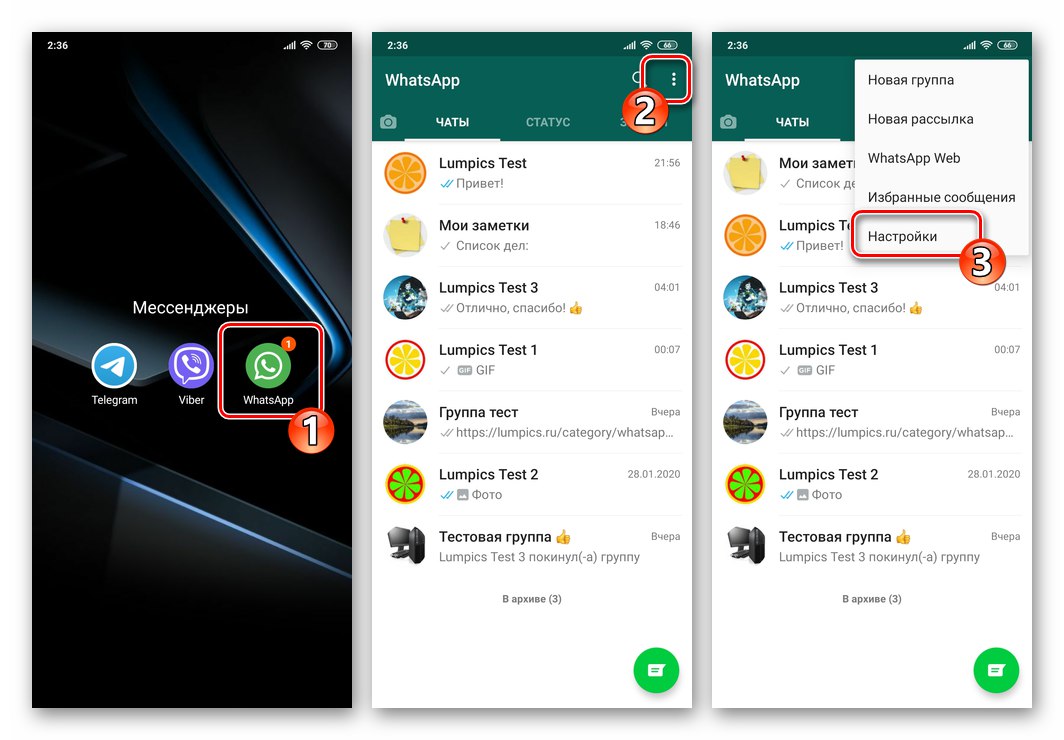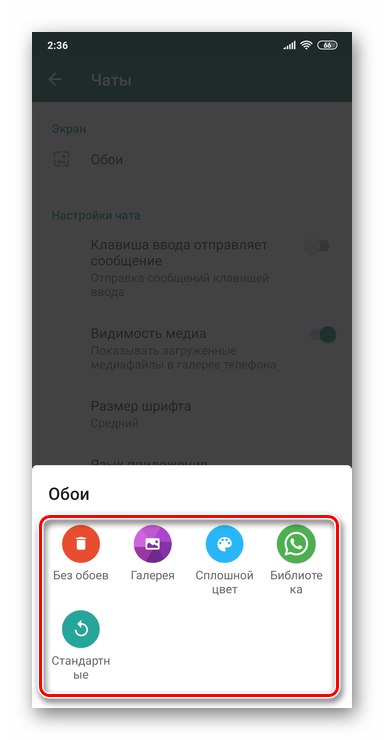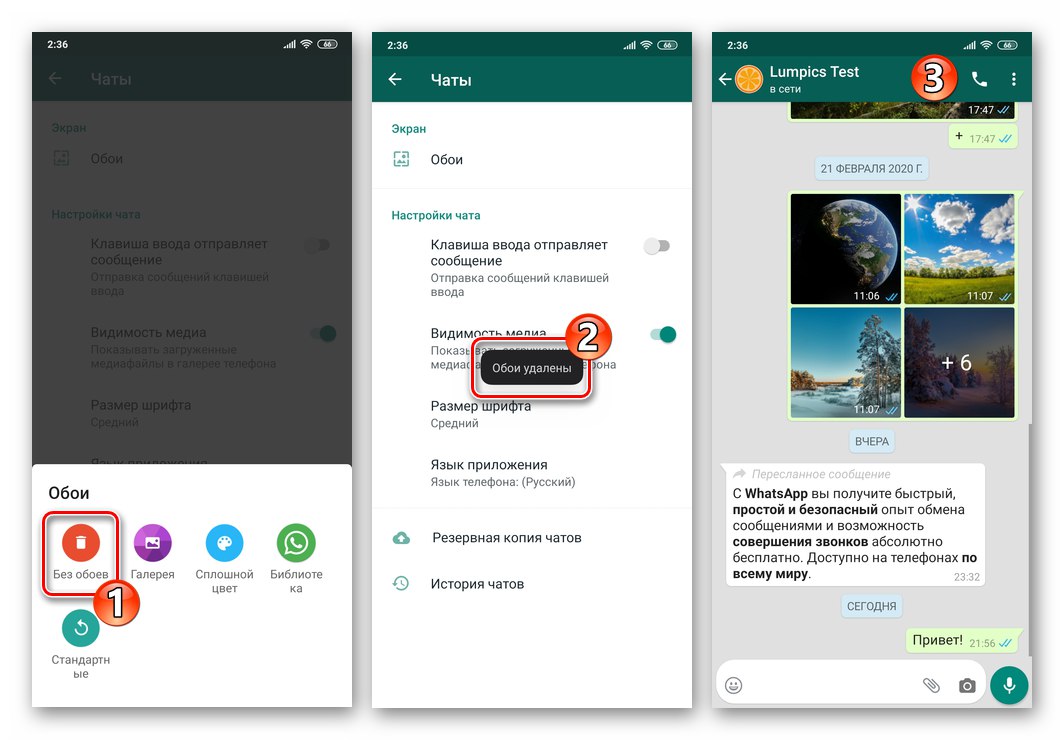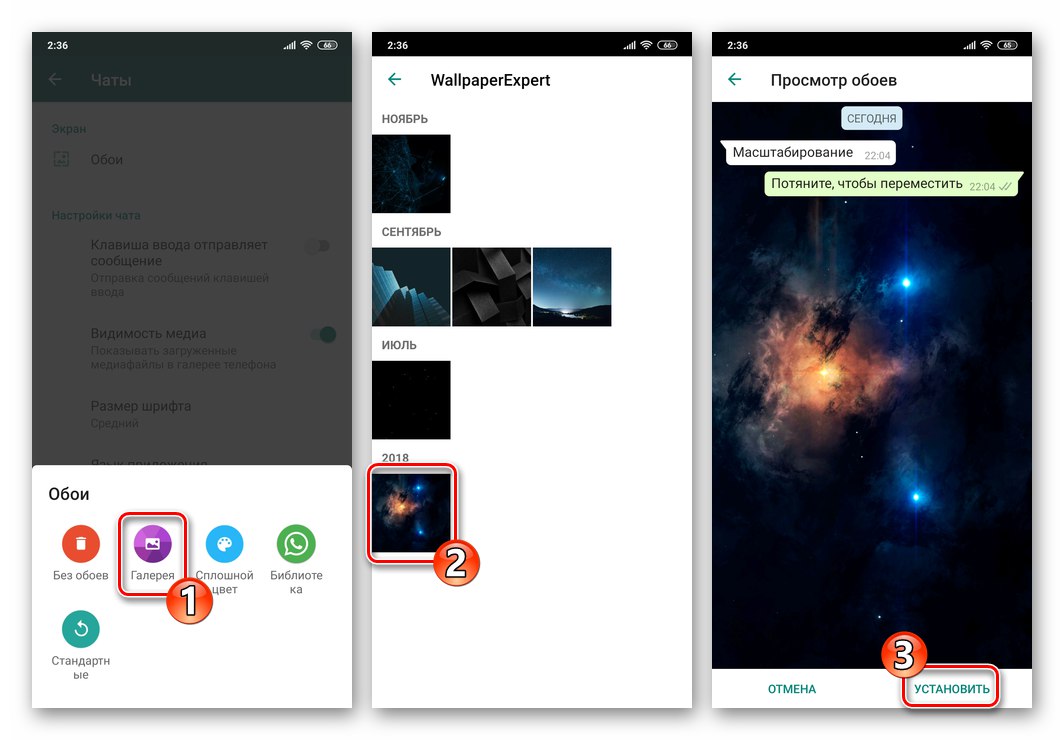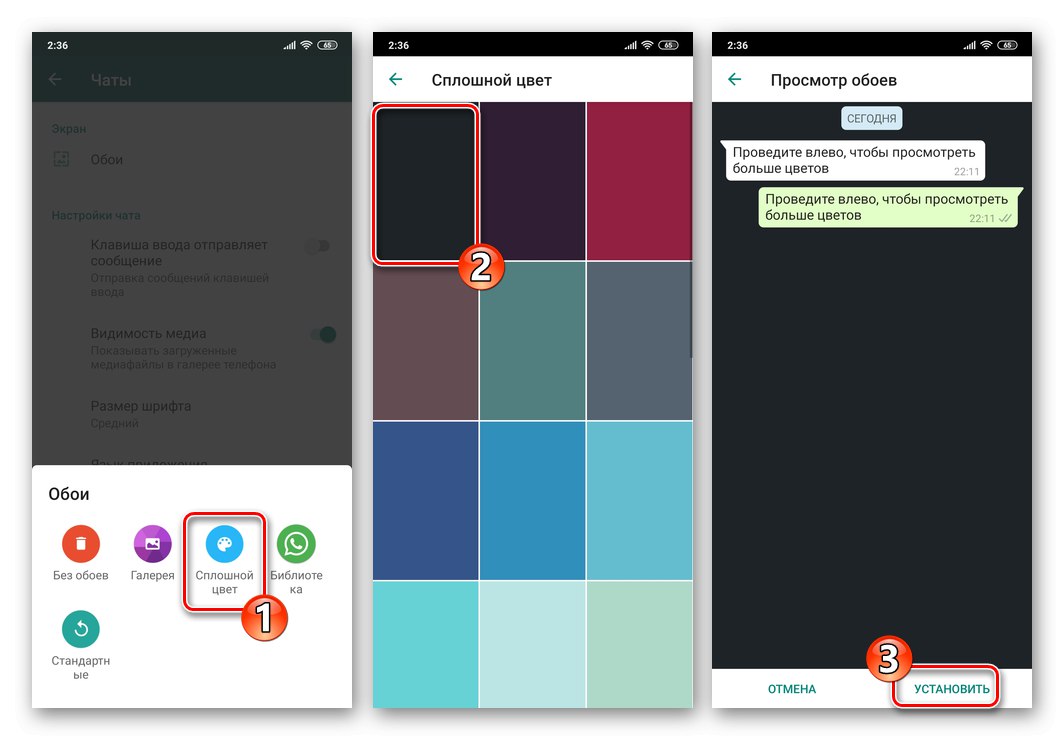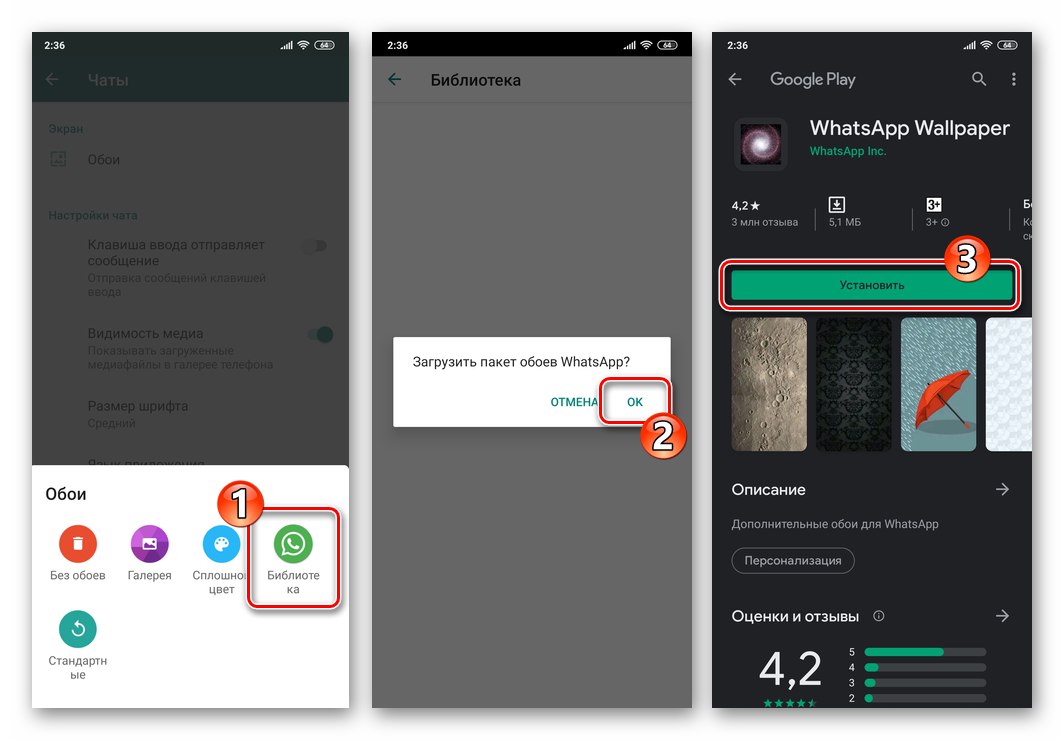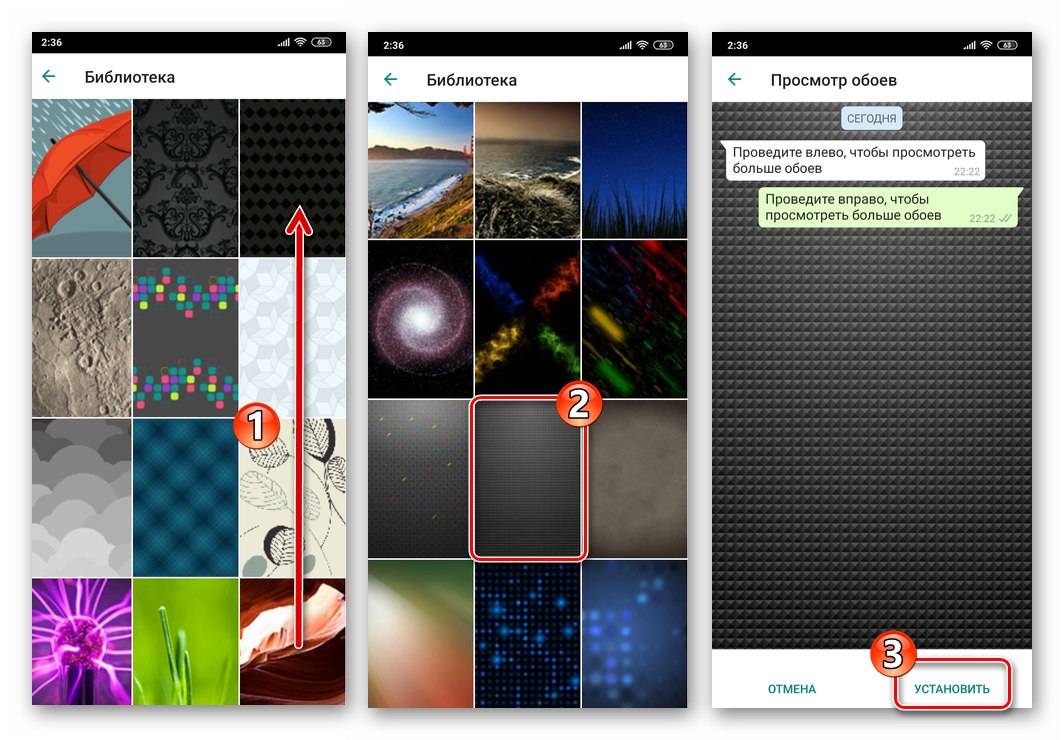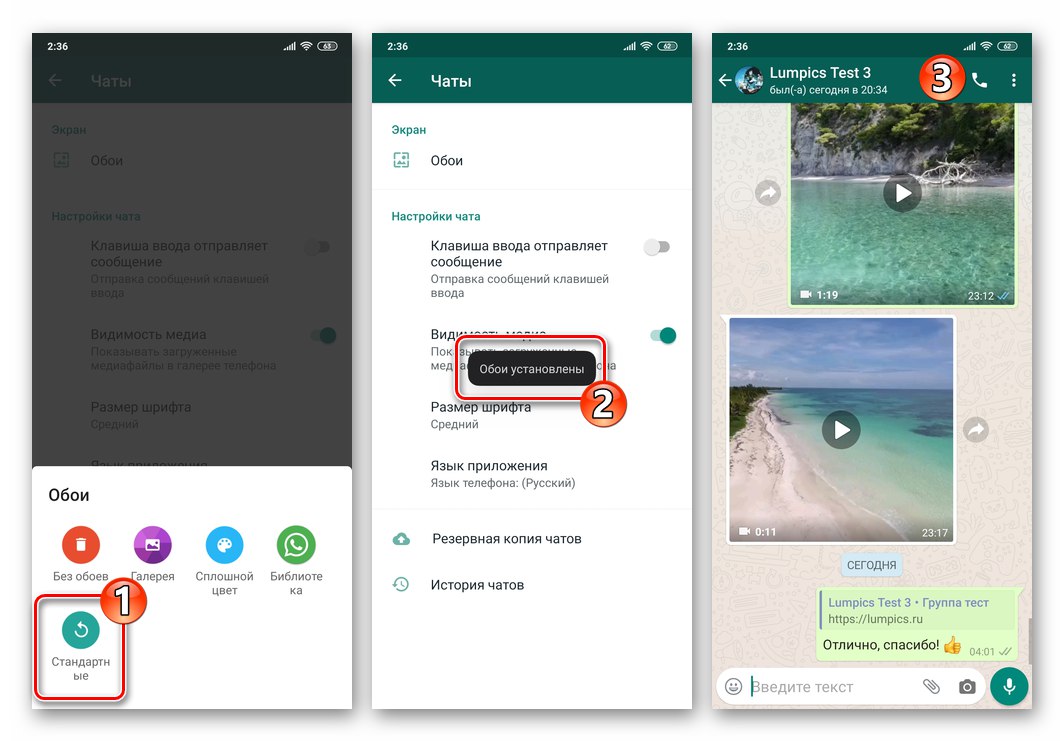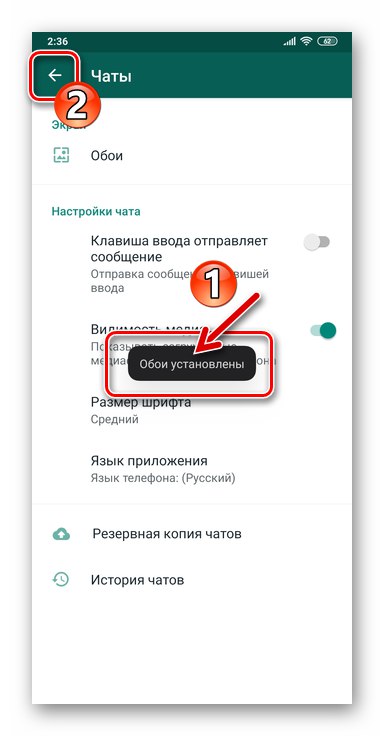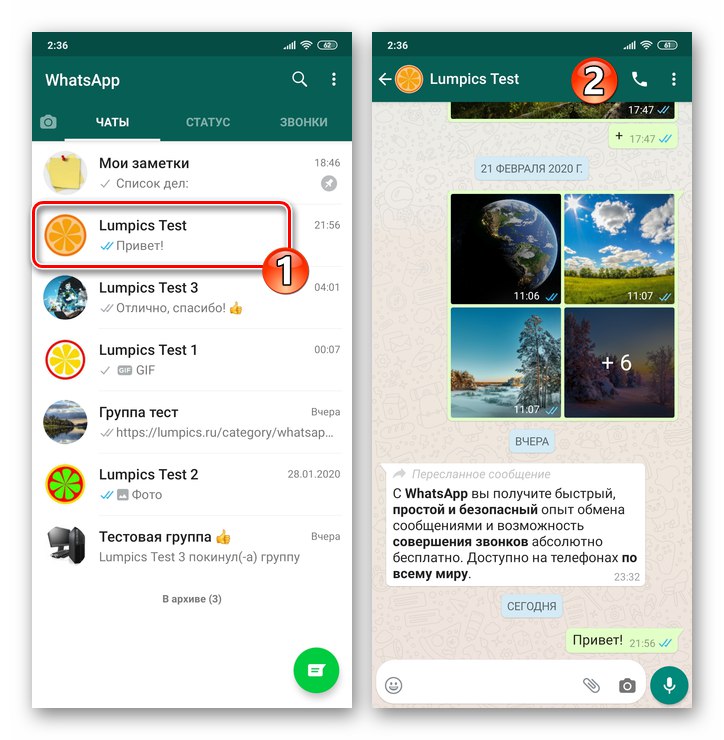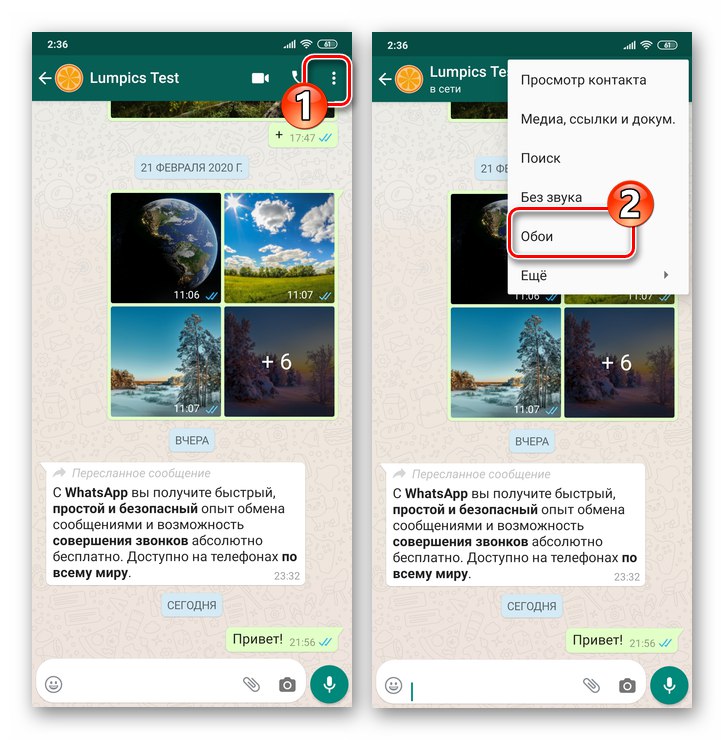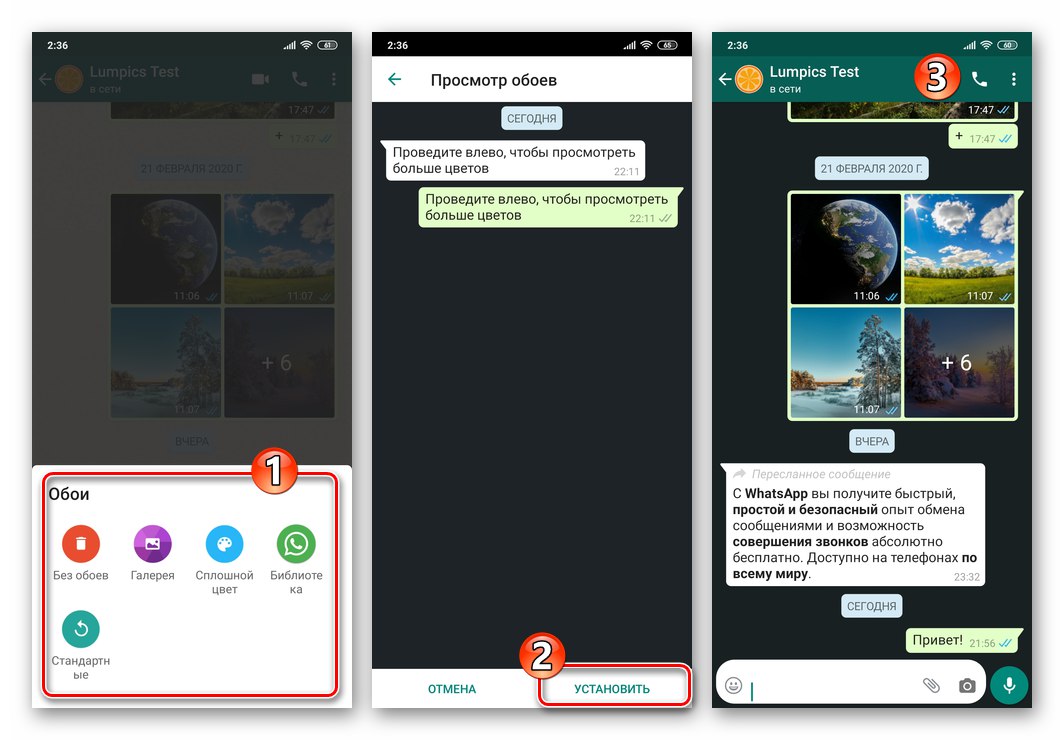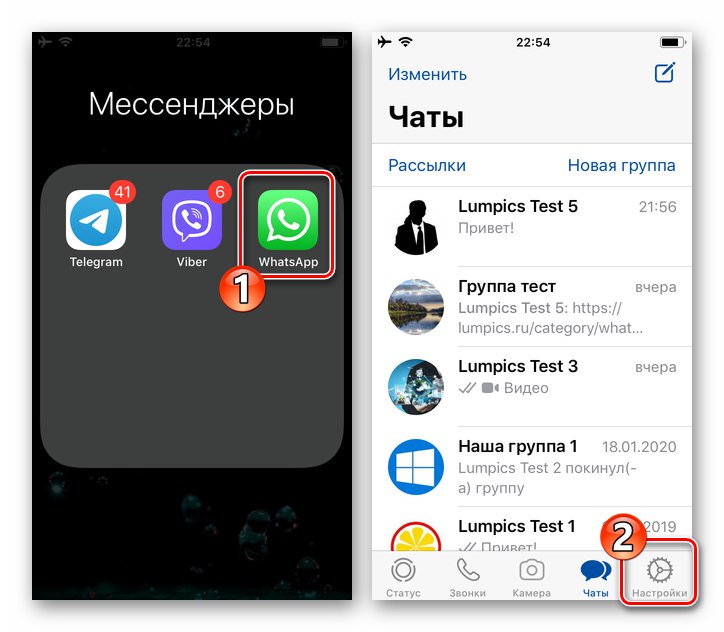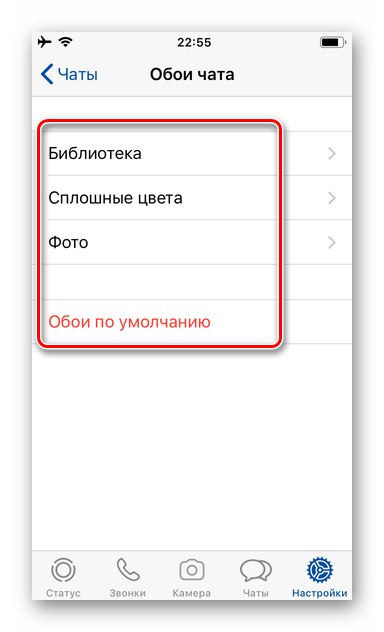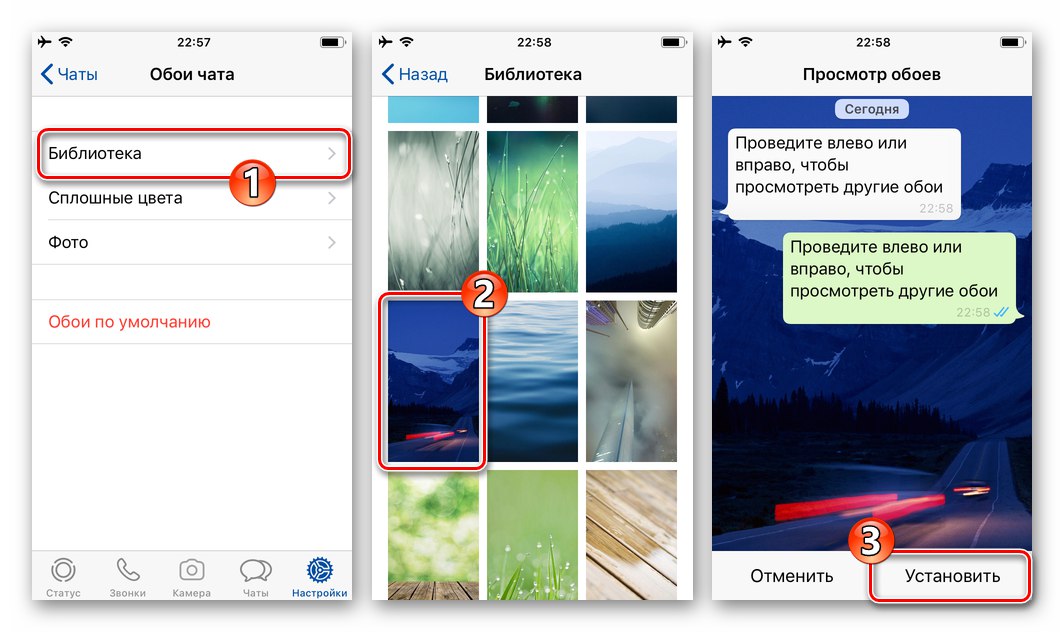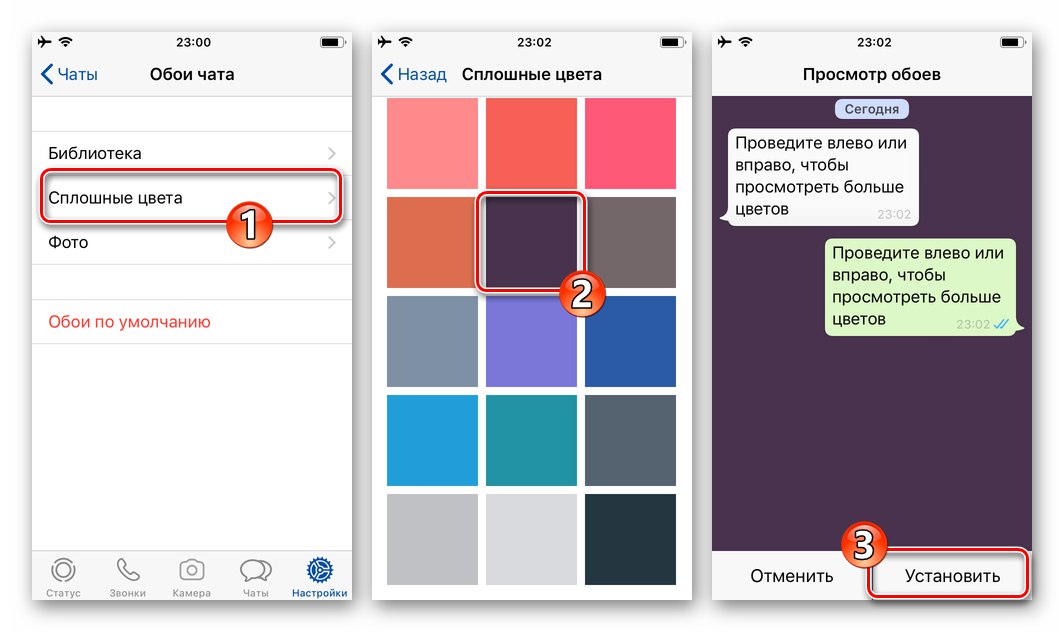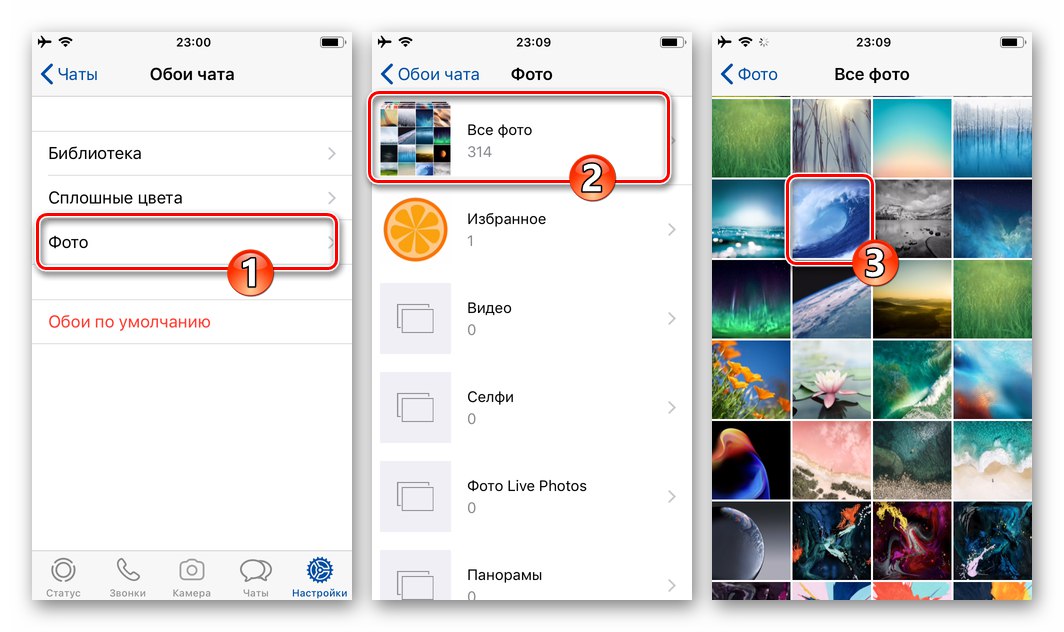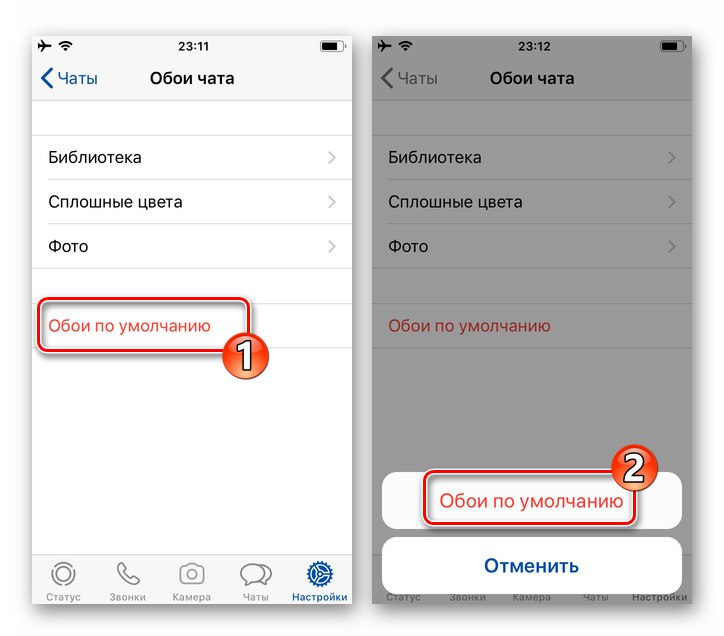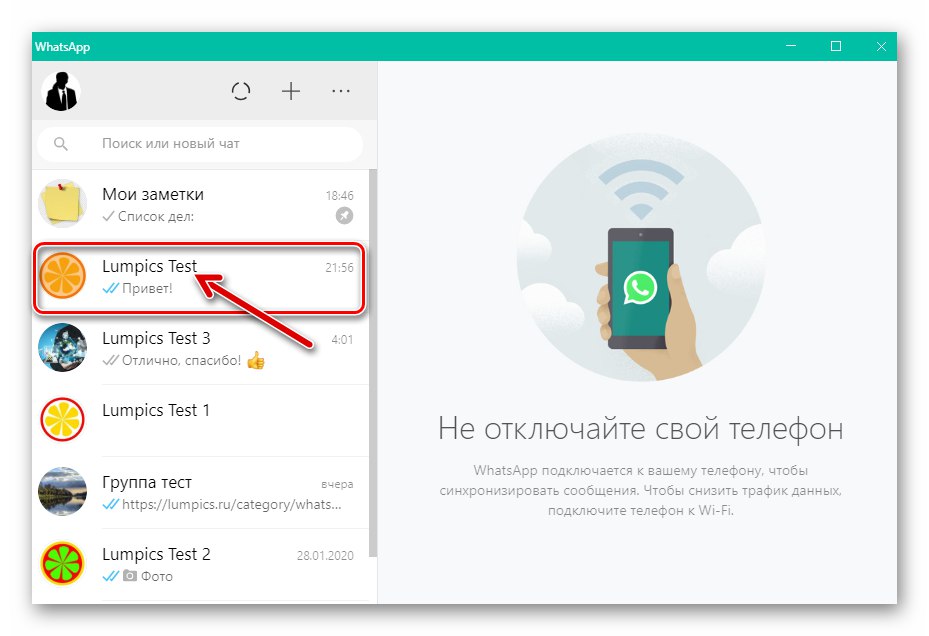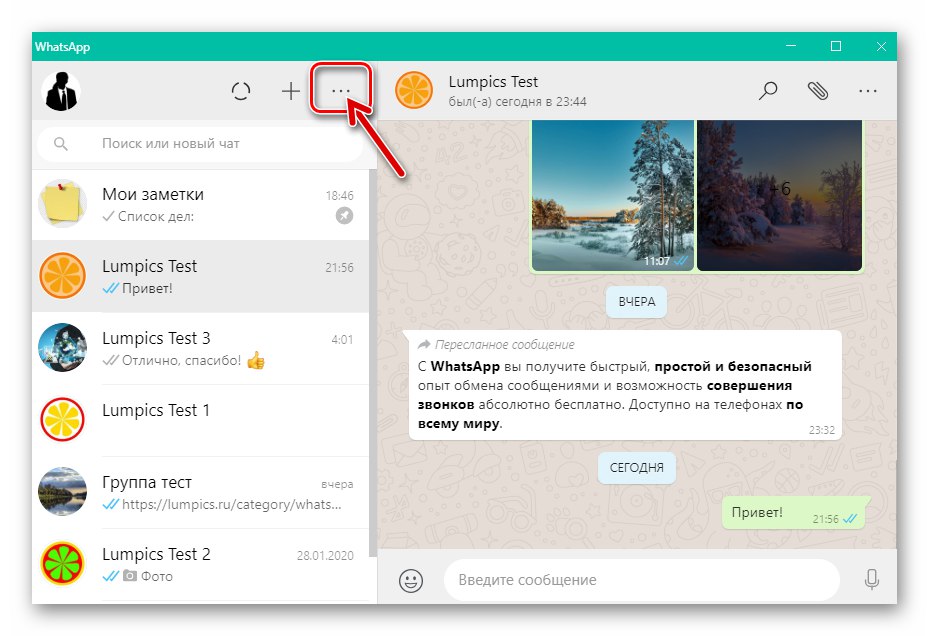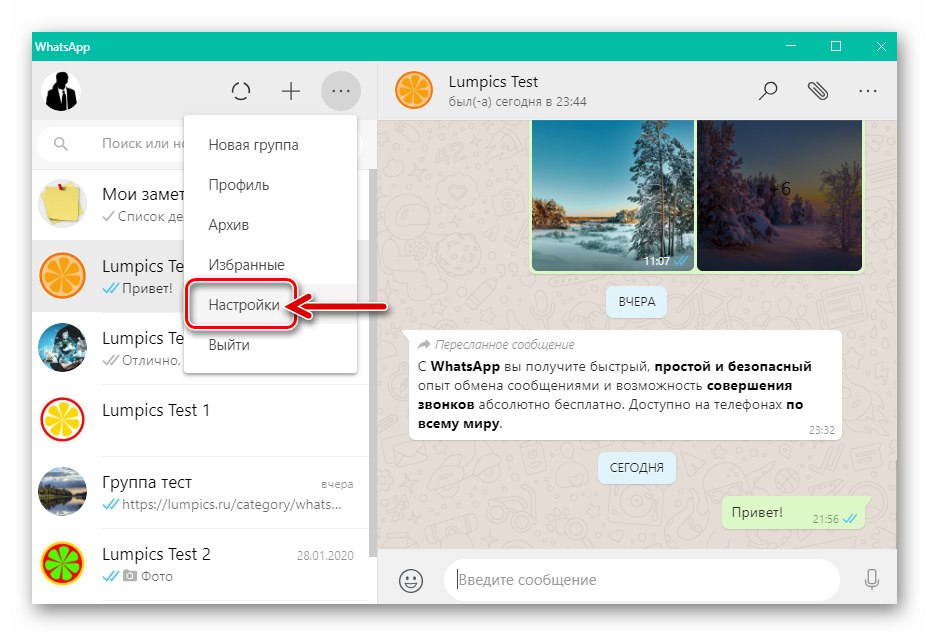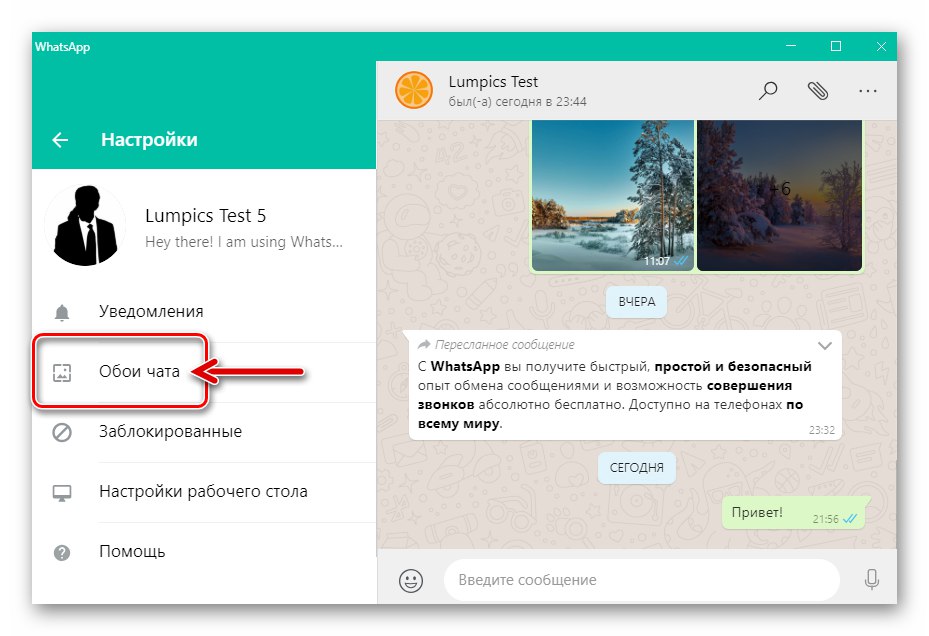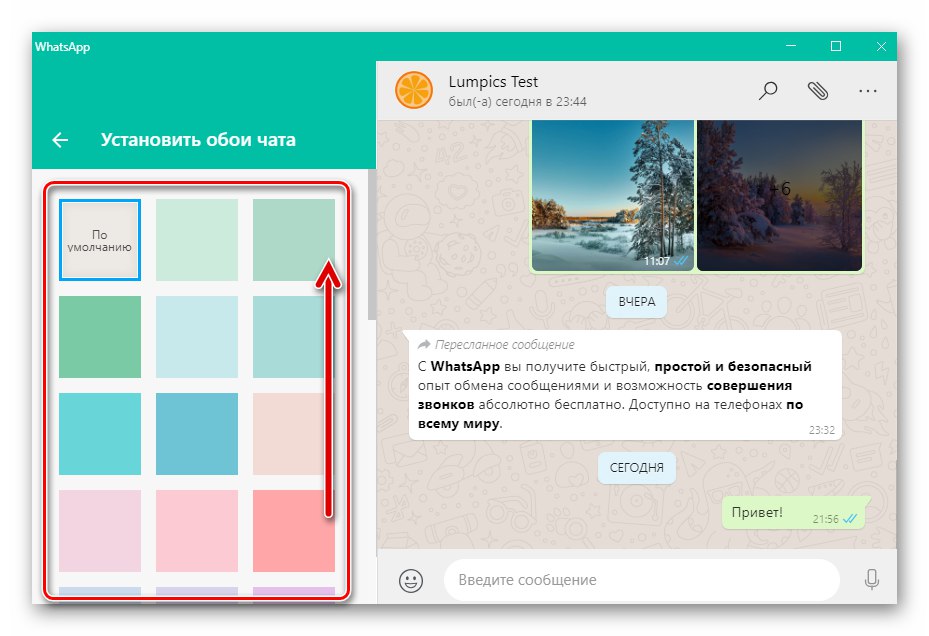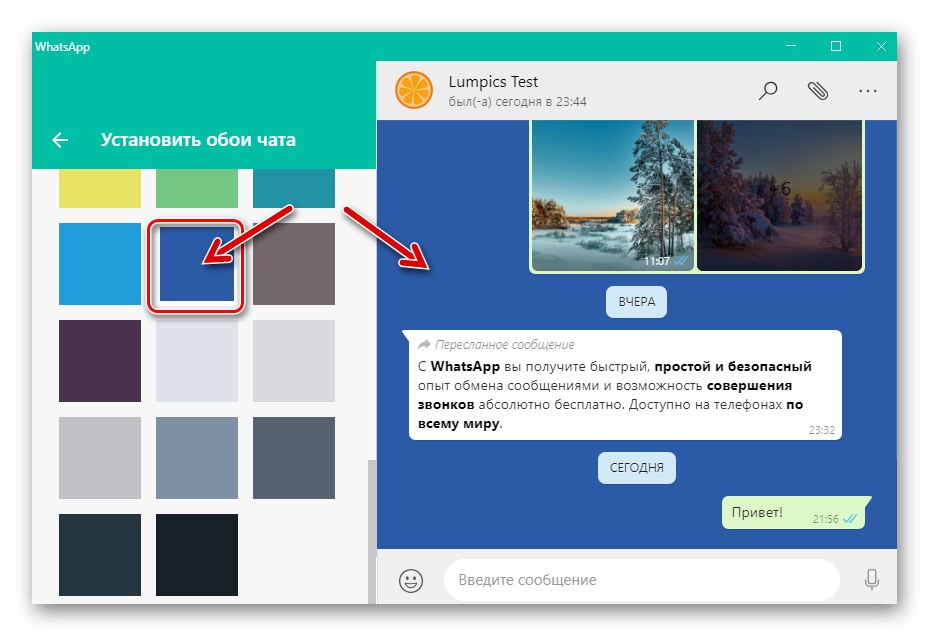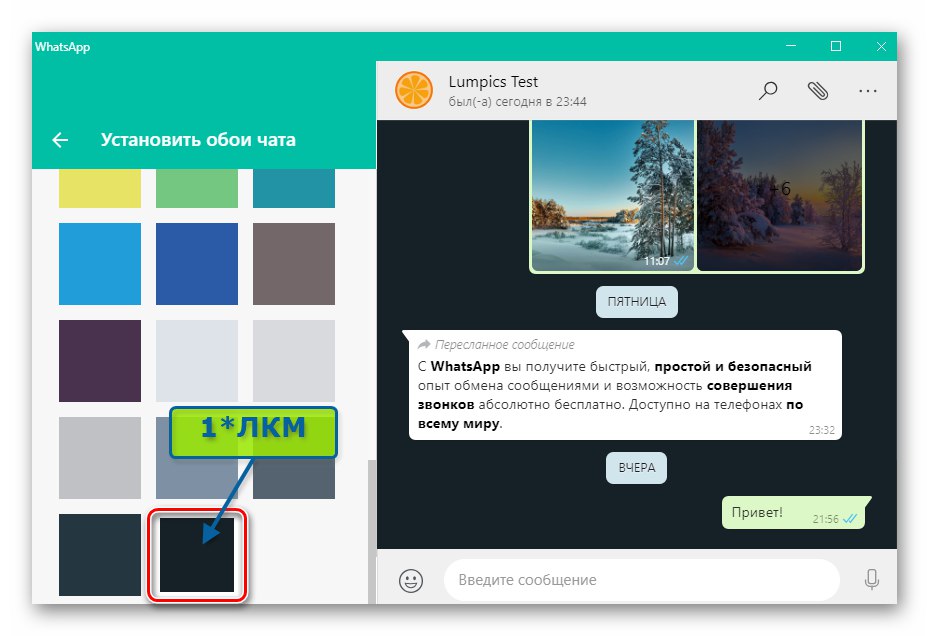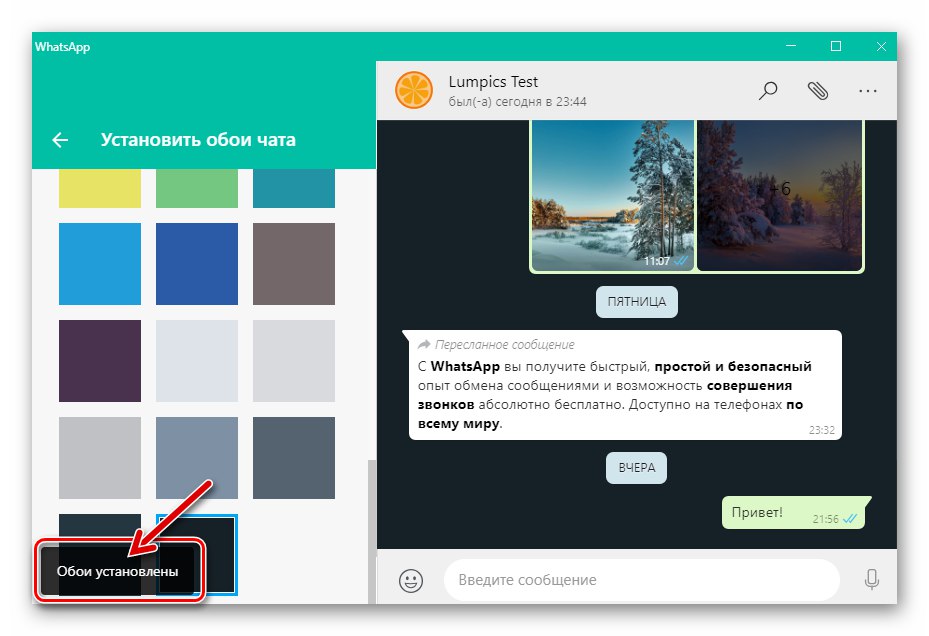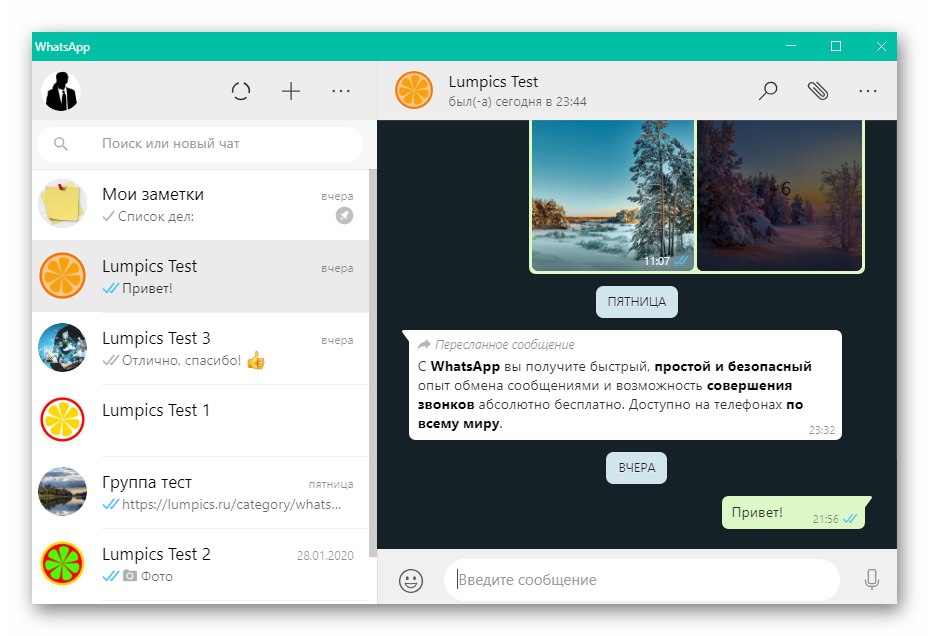Ефективність використання функцій WhatsApp, як, втім, і будь-якого іншого програмного забезпечення, значно підвищується, якщо користувачеві подобається оформлення інтерфейсу програми. Основний і доступною операцією, що відноситься до налаштування зовнішнього вигляду месенджера, є установка фону чатів і в наступній статті ми розглянемо, як виконати таке перетворення в середовищі Android, iOS і Windows.
Android
Міняти підкладку листувань, які ведуться через WhatsApp для Android, Можливо в досить широких межах. Можна сказати, що цей варіант мессенджера надає своїм користувачам найбільше, в порівнянні з iOS- і Windows-версіями кількість можливостей по перетворенню інтерфейсу. Заміні тут підлягає фон як усіх чатів одночасно, так і окремих діалогів і груп в індивідуальному порядку.
Варіант 1: Всі діалоги і групи
Найбільш правильний першим кроком при вирішенні завдання заміни фону чатів ВатсАп в середовищі Андроїд буде здійснення вибору єдиних шпалер для всіх листувань, учасником яких ви є.
- Запустіть WhatsApp і, натиснувши на три вертикально розташовані точки вгорі його екрану праворуч, викличте головне меню програми. перейдіть в «Налаштування».
![WhatsApp для Android - запуск програми, перехід в його Налаштування з головного меню]()
- У списку розділів параметрів месенджера виберіть «Чати». На наступному екрані торкніться назви опції «Шпалери».
![WhatsApp для Android - Налаштування месенджера - Чати - Шпалери чатів]()
- Далі необхідно вибрати тип підкладки, яка буде демонструватися на екранах всіх відкритих в ВатсАп листувань, натиснувши на один із значків в отобразившейся знизу області.
![WhatsApp для Android - вибір типів шпалер для чатів]()
-
«Без шпалер» - в чатах встановлюється ненав'язливий сірий фон, без додаткових елементів.
![WhatsApp для Android - активація режиму Без шпалер для чатів в месенджері]()
-
«Галерея» - вибравши цю опцію, ви отримаєте можливість встановити в якості підкладки листувань будь наявне в сховище мобільного пристрою зображення. Тапніте за вказаною іконці, потім перейдіть в якому відповідну картинку альбом і торкніться її мініатюри. На екрані «Перегляд шпалер» оціните можливий результат проведеної операції і, якщо він вас влаштовує, натисніть «ВСТАНОВИТИ».
![WhatsApp для Android - вибір фотографії з галереї смартфона в якості підкладки чатів в месенджері]()
-
«Суцільний колір» - можливість вибору однотонної підкладки чатів з передбаченого в месенджері каталогу кольорів. Торкніться позначає цю опцію значка, гортаючи перелік доступних, виберіть відповідну забарвлення і натисніть на її превью, а потім тапніте «ВСТАНОВИТИ» в нижній частині екрана перегляду вибраних шпалер.
![WhatsApp для Android - заливка фону всіх чатів суцільним кольором різних відтінків]()
-
«Бібліотека» - досить цікавий пункт меню вибору підкладки листувань з точки зору можливих варіантів їх виконання:
Натисніть на зухвалу «Бібліотеку» кнопку, підтвердіть надійшов з месенджера запит про необхідність скачування додаткових компонентів. В результаті відкриється сторінка додатка WhatsApp Wallpaper в Google Play Маркеті, Де потрібно тапнуть «Встановити». Далі дочекайтеся завершення завантаження пакета зображень і поверніться в WhatsApp.
![WhatsApp для Android - завантаження бібліотеки шпалер для чатів в месенджері з Google Play Маркета]()
Виберіть картинку в який став тепер доступним каталозі, торкніться її превью. Оцініть майбутній зовнішній вигляд чатів і натисніть «ВСТАНОВИТИ», Якщо він вам підходить.
![WhatsApp для Android - установка зображення з Бібліотеки месенджера в якості фону листувань]()
-
«Стандартні». Назва пункту говорить сама за себе - тапніте по ньому, щоб повернути чатах спочатку встановлений в месенджері за замовчуванням фон.
![WhatsApp для Android - установка стандартного фону для всіх листувань в месенджері]()
-
«Без шпалер» - в чатах встановлюється ненав'язливий сірий фон, без додаткових елементів.
- Вибравши відповідне зображення-підкладку для листувань, вийдіть з «Настройок» месенджера. На цьому озвучена в заголовку матеріалу завдання щодо абсолютно всіх ведуться в WhatsApp для Android чатів вважається вирішеною.
![WhatsApp для Android - Вихід з Настройок месенджера після заміни підкладки для чатів]()
Варіант 2: Окремий чат
Встановивши фон одночасно для всіх листувань в ВатсАп для Андроїд згідно з рекомендаціями вище, можна додатково налаштувати зовнішній вигляд деяких, наприклад, найчастіше відкриваються діалогів і групових чатів.
- Відкрийте чат в WhatsApp, фон якого вимагає заміни.
![WhatsApp для Android - перехід в чат месенджера, де потрібно змінити фонове зображення]()
- Тапніте по розташованим праворуч від заголовка листування трьом точкам, виберіть пункт «Шпалери» в меню.
![WhatsApp для Android - виклик меню індивідуального або групового чату - пункт Шпалери]()
- Далі перед вами постане вже знайоме по пункту №3 з попередньої інструкції в цій статті меню. Виберіть сподобався вам тип зображення, потім саму картинку-підкладку.Оцініть отриманий результат на екрані попереднього перегляду і тапніте «ВСТАНОВИТИ».
![WhatsApp для Android - заміна фону окремого діалогу або групи в месенджері]()
iOS
В програмі WhatsApp для iOS на відміну від вищеописаного Android-варіанту месенджера, замінити підкладку реально тільки у всіх ведуться чатів одночасно, індивідуально «розфарбувати» кожну переписку тут, на жаль, неможливо. Таким чином для вирішення озвученої в заголовку статті завдання користувачам iPhone доступний єдиний шлях:
- Відкрийте месенджер, тапніте по розташованому в правому нижньому кутку екрану значку «Налаштування».
![WhatsApp для iPhone - запуск програми месенджера, перехід в Налаштування]()
- В відобразиться переліку натисніть «Чати», Потім торкніться назви опції «Шпалери чату».
![WhatsApp для iPhone - Установки програми месенджера - Чати - Шпалери чатів]()
- Далі перед вами постане вибір з чотирьох можливих варіантів типу підкладки:
![WhatsApp для iPhone - екран вибору шпалер для листувань в месенджері]()
-
«Бібліотека» - тут представлений набір наданих розробниками месенджера зображень. Відкрийте і перегорніть перелік пропозицій, натисніть на мініатюру сподобалася вам картинки. Далі ви зможете оцінити можливий за результатом збереження налаштувань зовнішній вигляд бесід в WhatsApp. Якщо вас все влаштовує, натисніть «Встановити».
![WhatsApp для iPhone - вибір фонового зображення для всіх чатів в Бібліотеці месенджера]()
-
«Суцільні кольори» - якщо ви віддаєте перевагу однотонне оформлення листувань, тапніте по цьому пункту і потім виберіть один із запропонованих програмою колір, торкніться його зразка. Як і при виборі зображення з «Бібліотеки», Далі з'явиться можливість оцінити майбутній зовнішній вигляд діалогів і груп - тапніте «Встановити» в нижній частині екрана, якщо остаточно визначилися з вибором, або «Скасувати», Якщо бажаєте спробувати застосувати інші варіанти забарвлення.
![WhatsApp для iPhone - установка однотонної підкладки для діалогів і груп в месенджері]()
-
«Фото» - використовується для установки в якості підкладки діалогів і груп доступного в сховище айФону і / або айклауд зображення. Натиснувши на цей пункт, ви відкриєте список доступних з девайса альбомів - перейдіть в один з них, знайдіть відповідну фотографію і торкніться її превью.
![WhatsApp для iPhone - установка фото зі сховища девайса в якості положки чатів]()
Оцініть отриманий при установці зазначеного системі зображення результат в режимі попереднього перегляду екрану чатів і потім «Встановіть» підкладку або «Скасуйте» свій вибір.
![WhatsApp для iPhone - підтвердження установки фотографії з пам'яті девайса в якості фону чатів]()
-
«Шпалери за замовчуванням» - використовуйте цю опцію, якщо є бажання повернути в чати спочатку пропонований творцями месенджера фон.
![WhatsApp для iPhone - установка стандартного фону для всіх діалогів і групових чатів]()
-
«Бібліотека» - тут представлений набір наданих розробниками месенджера зображень. Відкрийте і перегорніть перелік пропозицій, натисніть на мініатюру сподобалася вам картинки. Далі ви зможете оцінити можливий за результатом збереження налаштувань зовнішній вигляд бесід в WhatsApp. Якщо вас все влаштовує, натисніть «Встановити».
- По завершенні вибору і установки зображення в якості шпалер для всіх чатів, вийдіть з «Настройок» програми - на цьому перетворення зовнішнього вигляду WhatsApp для iOS завершено.
Windows
Адаптована для роботи на керованих ОС Windows ПК і ноутбуках версія WhatsApp характеризується найменшим в порівнянні мобільними варіантами месенджера кількістю доступних для зміни налаштувань. Це стосується і заміни фону листувань - тут можна вибрати виключно однотонну підкладку і її установка доступна для всіх бесід одночасно.
- Запустіть ВатсАп для ПК, відкрийте будь-який чат, щоб згодом можна було оцінювати колір підкладки в процесі його вибору і не виходячи з «Настройок» програми.
![WhatsApp для Windows запуск месенджера, перехід в індивідуальний або груповий чат]()
- Клацніть по розташованої над списком чатів в лівій частині вікна кнопці «…».
![WhatsApp для Windows кнопка виклику головного меню програми]()
- З меню перейдіть в «Налаштування» месенджера.
![WhatsApp для Windows перехід в Установки програми]()
- далі клацніть «Шпалери чату».
![WhatsApp для Windows пункт Шпалери чату в Настройках додатки]()
- Переміщайте курсор миші над зразками забарвлень в відобразиться зліва вікна програми переліку.
![WhatsApp для Windows каталог доступних для установки в якості фону чатів квітів]()
- В результаті колір підкладки демонстрованої в правій частині вікна ВатсАп листування буде миттєво змінюватися, а ви, переглядаючи варіанти, зможете вибрати найбільш підходящий відтінок.
![WhatsApp для Windows попередній встановлюваного в якості підкладки чатів колір]()
-
Визначившись з майбутнім кольором фону чатів, клікніть на його зразком,
![WhatsApp для Windows вибір кольору підкладки всіх листувань в месенджері]()
що призведе до встановлення нової підкладки.
![WhatsApp для Windows установка кольору фону для всіх індивідуальних і групових чатів, відкритих в месенджері]()
- вийдіть з «Настройок» месенджера - єдине доступне в його деськтопной версії перетворення інтерфейсу виконано.
![WhatsApp для Windows установка фону для всіх чатів в месенджері завершена]()
Як бачите, зміна фону індивідуальних і групових чатів непогано організовано тільки в Android-варіанті WhatsApp. Багато користувачів розглянутого сервісу очікують зміни ситуації, тобто отримання великих можливостей по кастомізації інтерфейсу всіх версій месенджера з виходом їх оновлень.